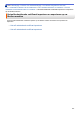Operation Manual
Home > Beveiliging > Functies voor netwerkbeveiliging > Uw netwerk veilig beheren met SSL/
TLS > Certificaten en Beheer via een webbrowser > Een certificaat aanmaken en installeren > Certificaat van
een certificeringsinstantie (CA) aanmaken en installeren > Het certificaat en de private sleutel importeren en
exporteren > Het certificaat en de private sleutel exporteren
Het certificaat en de private sleutel exporteren
Gerelateerde modellen: HL-L2350DW/HL-L2357DW/HL-L2370DN/HL-L2375DW
1. Start uw webbrowser.
2. Tik "http://IP-adres van machine" in de adresbalk van uw browser (waarbij "IP-adres van machine" staat voor
het IP-adres van de machine).
Bijvoorbeeld:
http://192.168.1.2
• Als u een DNS (domeinnaamsysteem) of een NetBIOS-naam gebruikt, kunt u in plaats van het IP-adres
een andere naam invoeren zoals "GedeeldePrinter".
- Bijvoorbeeld:
http://GedeeldePrinter
Als u een NetBIOS-naam inschakelt, kunt u ook de knooppuntnaam gebruiken.
- Bijvoorbeeld:
http://brnxxxxxxxxxxxx
De NetBIOS-naam kunt u vinden door het netwerkconfiguratierapport af te drukken.
• Voor Mac gaat u naar Beheer via een webbrowser door op het pictogram van de machine op het
scherm Status Monitor te klikken.
3. Standaard is er geen wachtwoord vereist. Tik een wachtwoord als u dit hebt ingesteld en klik vervolgens op
.
4. Klik op het tabblad Netwerk.
5. Klik op het tabblad Beveiliging.
6. Klik op Certificaat.
7. Klik op Exporteren naast Certificaten.
8. Voer het wachtwoord in als u het bestand wil versleutelen.
Als een leeg wachtwoord wordt gebruikt, wordt er geen versleuteling toegepast.
9. Voer het wachtwoord nogmaals in ter bevestiging en klik daarna op Indienen.
10. Klik op Opslaan.
11. Geef de locatie op waar u het bestand wilt opslaan.
Het certificaat en de geheime sleutel zijn geëxporteerd naar uw computer.
U kunt het certificaat ook importeren op uw computer.
Verwante informatie
• Het certificaat en de private sleutel importeren en exporteren
116